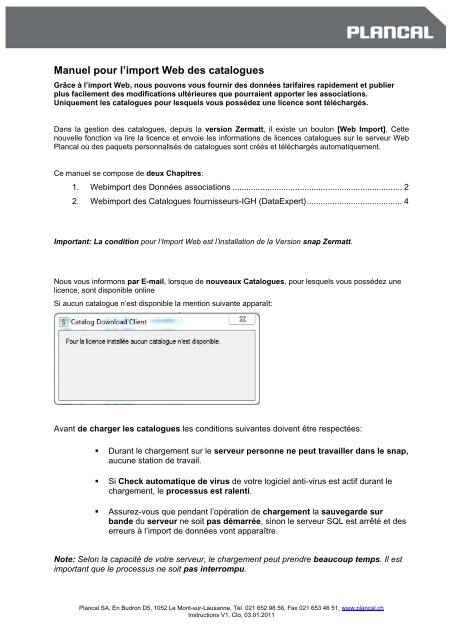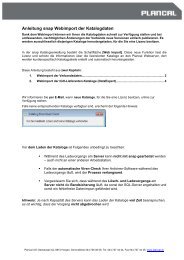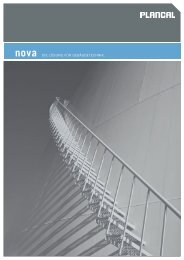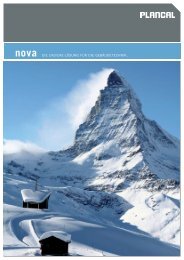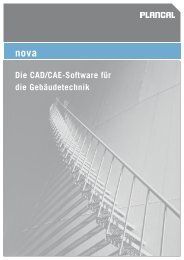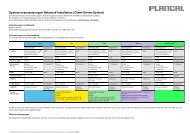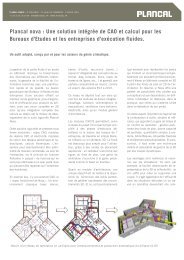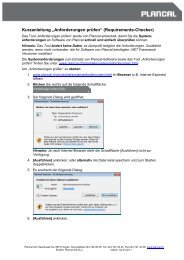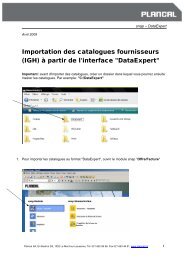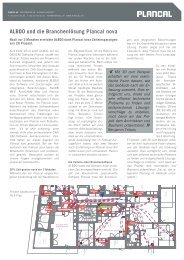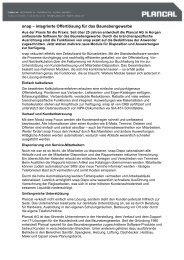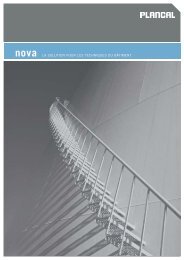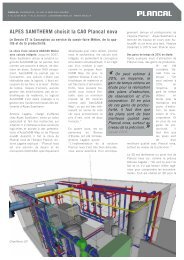Manuel détaillé - Plancal
Manuel détaillé - Plancal
Manuel détaillé - Plancal
Create successful ePaper yourself
Turn your PDF publications into a flip-book with our unique Google optimized e-Paper software.
<strong>Manuel</strong> pour l’import Web des catalogues<br />
Grâce à l’import Web, nous pouvons vous fournir des données tarifaires rapidement et publier<br />
plus facilement des modifications ultérieures que pourraient apporter les associations.<br />
Uniquement les catalogues pour lesquels vous possédez une licence sont téléchargés.<br />
Dans la gestion des catalogues, depuis la version Zermatt, il existe un bouton [Web Import]. Cette<br />
nouvelle fonction va lire la licence et envoie les informations de licences catalogues sur le serveur Web<br />
<strong>Plancal</strong> où des paquets personnalisés de catalogues sont créés et téléchargés automatiquement.<br />
Ce manuel se compose de deux Chapitres:<br />
1. Webimport des Données associations ......................................................................... 2<br />
2. Webimport des Catalogues fournisseurs-IGH (DataExpert) ......................................... 4<br />
Important: La condition pour l‘Import Web est l’installation de la Version snap Zermatt.<br />
Nous vous informons par E-mail, lorsque de nouveaux Catalogues, pour lesquels vous possédez une<br />
licence, sont disponible online<br />
Si aucun catalogue n’est disponible la mention suivante apparaît:<br />
Avant de charger les catalogues les conditions suivantes doivent être respectées:<br />
� Durant le chargement sur le serveur personne ne peut travailler dans le snap,<br />
aucune station de travail.<br />
� Si Check automatique de virus de votre logiciel anti-virus est actif durant le<br />
chargement, le processus est ralenti.<br />
� Assurez-vous que pendant l’opération de chargement la sauvegarde sur<br />
bande du serveur ne soit pas démarrée, sinon le serveur SQL est arrêté et des<br />
erreurs à l’import de données vont apparaître.<br />
Note: Selon la capacité de votre serveur, le chargement peut prendre beaucoup temps. Il est<br />
important que le processus ne soit pas interrompu.<br />
<strong>Plancal</strong> SA, En Budron D5, 1052 Le Mont-sur-Lausanne, Tél. 021 652 98 56, Fax 021 653 46 51, www.plancal.ch<br />
Instructions V1, Clo, 03.01.2011
1. Webimport des Données associations<br />
1. Démarrez le snap (Version Zermatt) et ouvrez la gestion des Catalogues:<br />
Assurez-vous que le „Type:“ ne soit pas sur „IGH (CH)“.<br />
2. Cliquez [Web Import].<br />
3. L’écran affiche l’état d’importation, cela se fait en 3 étapes.<br />
Important: Attendez que les trois dialogues ont été automatiquement fermés.<br />
Selon votre licence les catalogues compressés sur le Serveur Web.<br />
Ensuite les catalogues sont téléchargés du Serveur Web.<br />
Les catalogues sont décompressés automatiquement et prêts pour l’Import-Catalogue.<br />
<strong>Plancal</strong> SA, En Budron D5, 1052 Le Mont-sur-Lausanne, Tél. 021 652 98 56, Fax 021 653 46 51, www.plancal.ch<br />
Instructions V1, Clo, 03.01.2011<br />
2
4. La boîte de Dialogue „Importer des catalogues“ est automatiquement ouverte:<br />
5. Cliquez [Tout] et [Terminer], pour que les données de catalogues soient importées dans la base de<br />
données snap. (Sinon, vous pouvez en cliquant dans la liste activer ou désactiver des catalogues<br />
pour l’importation.)<br />
Important: L’importation des catalogues dans la base de données snap peut durer longtemps. Il est<br />
important que le processus ne soit pas interrompu.<br />
Les catalogues sont chargés dans le répertoire temporaire de l’utilisateur actuel, dans un dossier appelé<br />
„onlinecatalogs“. Le chemin vers ce dossier est visible dans le champ „Source:“. Le contenu du dossier<br />
n’est pas supprimé automatiquement, vous pouvez faire, plus tard, l’importation des catalogues dans la<br />
base de données snap.<br />
Le chemin est différent selon le système d‘exploitation<br />
(p. ex. C:\Users\DESIGNATION_UTILISATEUR\AppData\Local\Temp\onlinecatalogs).<br />
Important: Les Tables de facteurs 2011 peuvent être téléchargées via Internet :<br />
http://www.plancal.ch/fr/no_cache/news/news-details/artikel/catalogues-2011-pour-snap.html<br />
Chargez le fichier „Suissetec_ASTF_2011.zip“ sur votre serveur ou votre poste de travail puis<br />
ouvrez le fichier ZIP et copiez les tables de facteurs „ASTF-2011.fkt“ et/ou „FR-suissetec-<br />
2011.fkt“ localement sur votre serveur ou votre poste de travail.<br />
Ensuite elles peuvent être activées dans la gestion des catalogues sous [Facteurs] – [Importer].<br />
Une table de facteurs importées est valable comme Table de base dans le programme snap. Cette table<br />
de facteur est copiée dans chaque nouveau document snap.<br />
<strong>Plancal</strong> SA, En Budron D5, 1052 Le Mont-sur-Lausanne, Tél. 021 652 98 56, Fax 021 653 46 51, www.plancal.ch<br />
Instructions V1, Clo, 03.01.2011<br />
3
2. Webimport des Catalogues fournisseurs-IGH (DataExpert)<br />
Important: Pour charger dans la base de données snap l’option de montage automatique avec le<br />
catalogue suissetec 492, le catalogue 492 de l’année 2011 doit être chargé en premier.<br />
1. Démarrez le snap (Version Zermatt) et ouvrez la gestion des Catalogues:<br />
2. Activez le Type de catalogue „IGH (CH)“.<br />
3. Cliquez [Web Import].<br />
4. Le dialogue suivant apparaît. Choisissez les catalogues désirés à l’aide d’un Clic:<br />
5. Cliquez sur [Download].<br />
6. Attendez, que les trois dialogues (voir chap. 3. dans la section précédente) ont été<br />
automatiquement fermés et la boîte de dialogue „Importer des catalogues“ est automatiquement<br />
ouverte:<br />
<strong>Plancal</strong> SA, En Budron D5, 1052 Le Mont-sur-Lausanne, Tél. 021 652 98 56, Fax 021 653 46 51, www.plancal.ch<br />
Instructions V1, Clo, 03.01.2011<br />
4
7. Cliquez [Tout] et [Terminer], pour que les données de catalogues soient importées dans la base de<br />
données snap. (Sinon, vous pouvez en cliquant dans la liste activer ou désactiver des catalogues<br />
pour l’importation.)<br />
Les catalogues sont chargés dans le répertoire temporaire de l’utilisateur actuel, dans un dossier appelé<br />
„onlinecatalogs“. Le chemin vers ce dossier est visible dans le champs „Source:“. Le contenu du<br />
dossier n’est pas supprimé automatiquement, vous pouvez faire, plus tard, l’importation des catalogues<br />
dans la base de données snap.<br />
Le chemin est différent selon le système d‘exploitation<br />
(p. ex. C:\Users\DESIGNATION_UTILISATEUR\AppData\Local\Temp\onlinecatalogs).<br />
<strong>Plancal</strong> SA, En Budron D5, 1052 Le Mont-sur-Lausanne, Tél. 021 652 98 56, Fax 021 653 46 51, www.plancal.ch<br />
Instructions V1, Clo, 03.01.2011<br />
5